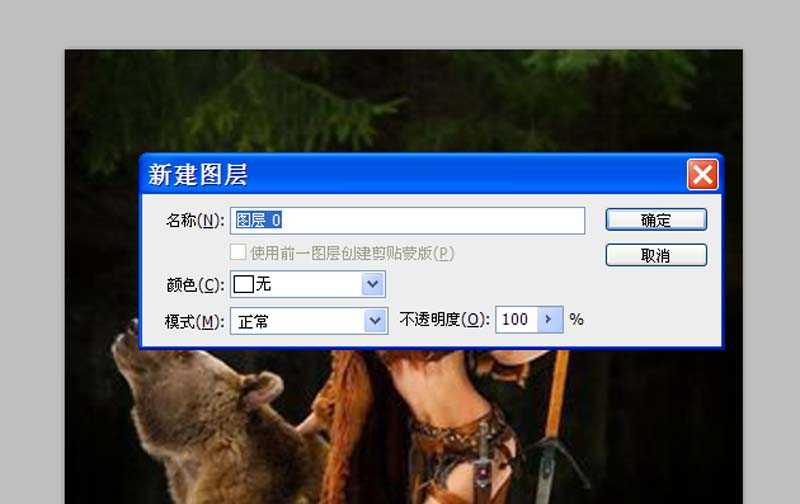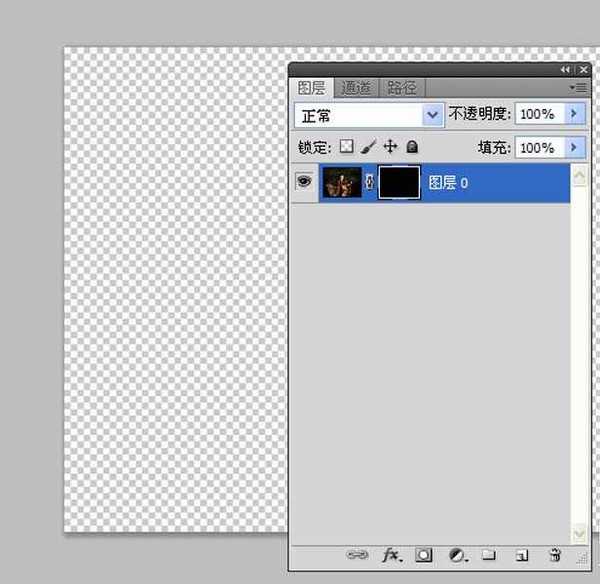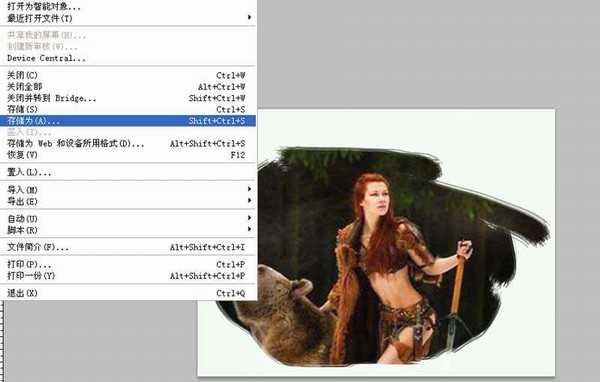站长资源平面设计
ps怎么给图片周边做喷溅效果?
简介制作照片的周边喷溅效果,主要利用了喷溅画笔和蒙版图层功能,现在就把制作的过程和截图分享出来,供大家参考使用。软件名称:Adobe Photoshop 8.0 中文完整绿色版软件大小:150.1MB更新时间:2015-11-04立即下载1、首先启动Photoshop cs5,执行文件-打开命令,打开
制作照片的周边喷溅效果,主要利用了喷溅画笔和蒙版图层功能,现在就把制作的过程和截图分享出来,供大家参考使用。
- 软件名称:
- Adobe Photoshop 8.0 中文完整绿色版
- 软件大小:
- 150.1MB
- 更新时间:
- 2015-11-04立即下载
1、首先启动Photoshop cs5,执行文件-打开命令,打开事先准备好一副图片。
2、选择工具箱里的裁剪工具,设置大小为800*600,将图片进行裁剪。
3、双击图层面板中的背景图层将该图层转换成普通图层0.
4、选择图层0,点击添加矢量图层蒙版按钮添加蒙版,按ctrl+delete组合键填充黑色。
5、选择工具箱里的喷溅画笔,设置大小为46,然后在画布上进行涂抹。
6、新建图层1,调整图层1和图层0的存放顺序,选择图层1,填充白色,这样周边喷溅就制作完成了。
7、执行文件-存储为命令,在弹出的对话框中输入名称,保存在一个合适的位置即可。
相关推荐:
PS怎么给全景图制作星球效果?
PS怎么制作旋转的水波光效果?
ps中怎么设计一个彩色海浪效果的图形?